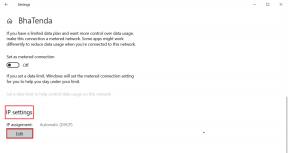Top 9 porad i wskazówek Vivo V9, których musisz użyć
Różne / / December 02, 2021
Vivo V9 to najnowszy dodatek do arsenału smartfonów chińskiej marki i, chłopcze, ten telefon zdecydowanie jest na pieniądze. Choć może wyglądać bardzo podobnie Apple iPhone X, marka nie pozostawiła żadnych kamieni, aby uczynić ją ekscytującą propozycją.
Od samego początku wyświetlacz bez ramki do eleganckiej obudowy i dwóch kamer z tyłu. Zapewniamy, że każdy kupujący uzyska prawdziwą wartość swoich pieniędzy, inwestując w ten telefon.

Chociaż na zewnątrz telefon wygląda dość zgrabnie, zawiera też zabójcze oprogramowanie. To jest powód, dla którego możesz zrobić o wiele więcej na Vivo V9, niż na wielu konkurencyjnych produktach.
Tutaj wymieniłem kilka wskazówek i sztuczek, które moim zdaniem z pewnością poprawią Twoje wrażenia z Vivo V9.
1. Gesty podobne do iPhone’a X do nawigacji
Kiedy Twój telefon wygląda jak iPhone X, dlaczego miałby nie działać jak jeden? Cóż, jeśli chcesz mieć te same gesty i funkcje, co iPhone X, to Vivo V9 ma dla Ciebie wszystkie rozwiązania.
Telefon obsługuje Gesty podobne do iPhone'a gdzie przesunięcie w górę od dołu ekranu może spowodować różne działania.


Po włączeniu gestów w Vivo V9 wszystko, co musisz zrobić, to przesunąć palcem w górę od dołu ekranu i obsługiwać urządzenie. Dolna część ekranu podzielona jest na trzy główne sekcje, z których każda odpowiada własnemu, niepowtarzalnemu gestowi.
Na przykład przesunięcie w górę od środka ekranu przeniesie Cię bezpośrednio do ekranu głównego, a podobne przesunięcie z lewej lub prawej strony spowoduje wyświetlenie najnowszych aplikacji i akcję powrotu.
Przejdź do Ustawienia> Nawigacja w systemie> Tryb nawigacji i wybierz Gesty nawigacyjne zamiast klawiszy nawigacyjnych. Po zakończeniu wybierz aplikacje, których chcesz używać z tą funkcją.
2. Zoom bez szczypty
Kiedy Android wyszedł z funkcją pinch-to-zoom, stał się natychmiastowym hitem. Chodzi o samą wygodę powiększania lub pomniejszania zdjęć bez konieczności dotykania jakiegokolwiek narzędzia.
Jednak wraz z powiększaniem się ekranów wygoda obsługi jedną ręką naprawdę zniknęła. Tak, jest dużo prostoty, ale po prostu nie działa dobrze z ekranami mamuta.


Teraz Vivo jeszcze bardziej to uprościło dzięki funkcji przechylania do powiększenia. Zasadniczo wszystko, co musisz zrobić, to przyłożyć kciuk lub palec do obrazu i przechylić telefon do siebie, aby powiększyć i przechylić go do tyłu, aby pomniejszyć obraz. Rzeczy nie mogą być prostsze!
Przejdź do Ustawienia> Inteligentny ruch> Pochyl, aby powiększyć zdjęcia i włącz przełącznik. Po zakończeniu wystarczy przytrzymać obrazek na ekranie i przechylić telefon, aby zmienić poziom powiększenia.
3. Dedykowany podzielony ekran do obsługi wiadomości
Jak często spotykasz się z sytuacją, w której musisz odpowiedzieć na wiadomość, ale nie chcesz zostawiać oglądanego filmu lub strony, którą aktualnie oglądasz na Facebooku?
Cóż, nie wiem jak wy, ale często spotykam się z takimi sytuacjami i dość bolesne jest żonglowanie różnymi aplikacjami i kontynuowanie robienia tego, co wcześniej.


Dzięki Vivo V9 firma upewniła się, że nie natkniesz się na sytuację, w której musisz żonglować różnymi aplikacjami. Do tego masz niesamowity podzielony ekran, dedykowana do przesyłania wiadomości.
Po włączeniu ekran automatycznie dzieli się na dwie części i możesz kontynuować robienie tego, co robiłeś podczas wysyłania wiadomości na drugiej połowie ekranu. Wszystko to nie dzieje się automatycznie i otrzymujesz alert w postaci pływającej ikony, aby włączyć tę funkcję. To świetne myślenie.
Przejdź do Ustawienia> Inteligentny podział> Podział ekranu wiadomości> Podział ekranu wiadomości i włącz przełącznik. Po zakończeniu wybierz aplikacje, których chcesz używać z tą funkcją.
4. Niestandardowy klucz do ulubionej aplikacji
Wszyscy mamy tę jedną ulubioną aplikację, z której chcemy korzystać za każdym razem, gdy wyciągamy telefon z kieszeni. Problem polega jednak na tym, że pomimo możliwości posiadania skrótów na ekranie głównym, cały proces przechodzenia do skrótu i uruchamiania aplikacji jest nieco uciążliwy.


Vivo V9 ma również rozwiązanie tego problemu. Dzięki niestandardowemu skrótowi za pomocą klawiszy sprzętowych możesz szybko przypisać swoją ulubioną aplikację i otworzyć ją w zaledwie sekundę po wyjęciu telefonu z kieszeni.
Jeśli dwukrotnie naciśniesz klawisz „vol –” lub klawisz zmniejszania głośności, możesz uruchomić swoją ulubioną aplikację lub skrót według własnego uznania. Przeznaczyłem swój skrót do latarki, ale możesz przypisać dowolną aplikację lub funkcję za pomocą tego skrótu.
Przejdź do Ustawienia> Inteligentne kliknięcie> Inteligentne kliknięcie i włącz przełącznik. Po zakończeniu wybierz funkcję aplikacji, którą chcesz powiązać z tą funkcją. Działa to z każdą aplikacją zainstalowaną na telefonie.
5. Automatyczne przełączanie na głośnik podczas rozmowy
Kolejną fajną cechą Vivo V9 jest automatyczne przełączanie na głośnik, gdy odsuwasz telefon od ucha, gdy rozmowa nadal trwa. Ta funkcja ma w rzeczywistości wiele praktycznego sensu.
Gwarantuje to, że użytkownik nie przegapi żadnej ważnej rozmowy, gdy dzwoni do uszu, a nawet jeśli jest po prostu zmęczony trzymaniem telefonu i chce wykonać połączenie bez użycia rąk.


Przejdź do Ustawienia> Inteligentny ruch> Inteligentne połączenie> Inteligentny przełącznik i włącz przełącznik.
6. Odblokuj telefon bez dotykania
Nie, nie mówię o voodoo ani żadnej sztuczce kontroli umysłu, ale faktem jest, że możesz odblokować swój Vivo V9, po prostu przesuwając rękę po ekranie, nawet go nie dotykając.


Oszczędza dużo wysiłku. Zaufaj mi, kiedy to mówię, ponieważ za każdym razem, gdy musisz włączyć telefon, musisz polować na klawisz zasilania lub stukać w wyświetlacz. Dotknij, aby odblokować to główny powód, dla którego większość ludzi ma obecnie wiele smug na swoich telefonach.
Jednak ten zdalny gest odblokowuje telefon, gdy płynnie machasz ręką po jego górnej części.
Przejdź do Ustawienia> Inteligentny ruch> Praca w powietrzu> Odblokowanie w powietrzu i włącz przełącznik.
7. Podnieś, aby wybudzić telefon
Jeszcze lepszym rozwiązaniem jest funkcja podobna do iPhone'a X, w której wyświetlacz telefonu ożywa, gdy podnosisz telefon. Ta funkcja jest dostępna na iPhone'ach od dawna, ale urządzenia z Androidem udostępniają ją również na niektórych telefonach, jeśli nie na wszystkich.


Dzięki Vivo V9 możesz odblokować telefon, po prostu podnosząc go do siebie. Nie, nie będzie to marnować baterii, ponieważ wszystkie inteligentne czujniki i aparat są wspólnie używane, aby upewnić się, że chcesz włączyć telefon i nie jest to fałszywy gest.
Przejdź do Ustawienia> Inteligentny ruch> Inteligentny ekran włączania / wyłączania> Podnieś, aby obudzić i włączyć przełącznik.
8. Automatycznie zmniejsz poziom dzwonka
Vivo V9 ma wiele fajnych funkcji, a jedną z wielu jest funkcja automatycznego wyciszania dzwonków.
Tak, jeśli Twój telefon wykryje Twoją twarz przed ekranem, automatycznie zmniejszy się i ostatecznie zabije dzwonek, aby telefon przestał Cię denerwować, gdy tylko upewnisz się, że go widziałeś dzwonienie.


W tym przypadku telefon wykorzystuje również przedni aparat, aby upewnić się, że twarz użytkownika znajduje się przed telefonem, zanim wyciszy dzwonek.
Przejdź do Ustawienia> Inteligentny ruch> Inteligentny niski poziom głośności i włącz przełącznik.
9. Potrząśnij telefonem, aby wyłączyć latarkę
Telefony Motorola są dość popularne ze względu na funkcję wstrząśnięcia, aby włączyć latarkę. Dzięki Vivo V9 możesz mieć tę samą funkcję w mgnieniu oka.


Wystarczy włączyć funkcję, aby uruchomić latarkę, gdy potrząśniesz telefonem i voila! Jednak jedynym haczykiem jest to, że telefon musi mieć włączony wyświetlacz lub przynajmniej powinien znajdować się w trybie gotowości, aby ta funkcja działała poprawnie.
Przejdź do Ustawienia> Inteligentny ruch> Potrząśnij, aby włączyć latarkę i włączyć przełącznik.
iPhone X w budżecie
To prawda, Vivo V9 to kilka aspektów próbujących skopiować iPhone’a X. Jednak to nie jest zła rzecz. Kupujący mają teraz tańszą, ale skuteczną alternatywę do zakupu. Wszystko, co zostało powiedziane i zrobione, ten telefon oferuje bardzo atrakcyjną propozycję i każdy, kto szuka dobrego telefonu średniej klasy, powinien to rozważyć.